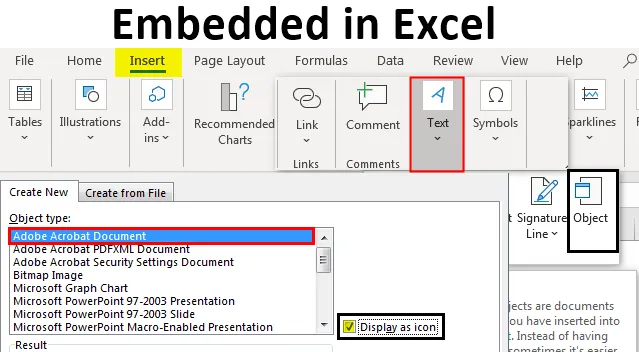
Уграђени у Екцелу (Садржај)
- Дефиниција уграђеног објекта
- Како омогућити или додати уграђене објекте у Екцел?
Увод у уграђени програм у Екцелу
Повезивање и уметање објеката (ОЛЕ) је процес или техника која се користи за уметање података из једног програма у други. ОЛЕ се користи за креирање садржаја креираног у једном програму који је доступан у другом програму. На пример, можете да убаците пдф, ппт, документ Оффице Ворд у радну књигу Оффице Екцел. Претпоставимо у МС Оффице-у - Ворд документ ако желите да додате табелу, имате две могућности: или можете да радите са Ворд уграђеним алаткама за табеле или можете да убаците табеларне податке директно из Екцел-а. Овде је боља друга опција јер, када ажурирате табеларне податке у екцелу, аутоматски се ажурирају и у табеларним подацима Ворд датотеке. Најновије верзије Мицрософт екцел обухватају могућност уметања објеката у документе. Ови објекти могу бити или уграђени или повезани.
Дефиниција уграђеног објекта
То је техника за уметање података из једног програма у други. Такође пружа могућност уметања спољних медија ради прилагођавања дизајна. Када кликнете на картицу Уметање на алатној траци, испод Групе текста одаберите или кликните Објецт.
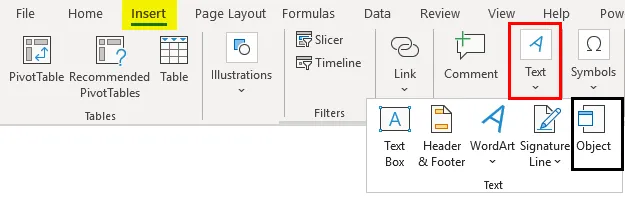
Када и где користити уграђене објекте?
У случају да не желите да ажурирате копиране податке када се они промене у изворној датотеци, можете да користите уграђени објекат. Испод поменутих објеката се могу додати. тј. слике, клипарт, слике, аудио датотека, Ворд документ, ПДФ, ППТ, табела програма Екцел и ХТМЛ документ. Уграђени предмет игра важну улогу током састанка или за дељење опширнијих информација када пошаљете прорачунску таблицу сараднику.
Како омогућити или додати уграђене објекте у Екцел?
Провјеримо различите типове датотека или уграђени објект који се може додати у екцел.
Овде можете преузети овај уграђени образац Екцел - Уграђени Екцел предложакУ доле наведеном примеру, имам екцел датотеку названу „Уграђена“, јер сам одабрао ћелију „А2“ у коју морам да убацим пдф датотеку као уграђени објект. Требам одабрати ћелију „А6“ у прорачунској таблици у коју желим уметнути објект и повећати величину реда тј. Висину реда и ширину ступца за бољу видљивост.
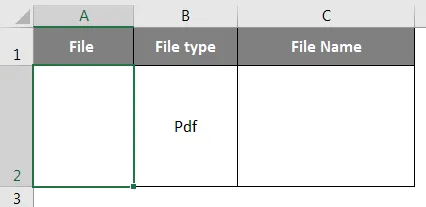
Након што одаберете ћелију „А2“, на траци са алаткама Екцела, изаберите картицу „Уметање“, а затим кликните „Објект“ у групи Текст да бисте отворили дијалошки оквир Објект.

Сада ће се појавити прозор објекта. У том прозору објекта видећете две опције.
Цреате Нев - Креираће нову датотеку и уграђује је у радни лист.
Цреате фром Филе - Уградиће постојећу датотеку у радни лист.
Требате одабрати картицу „Цреате фром Филе“ . Како додајемо ПДФ датотеку, стога морате одабрати „Адобе Ацробат Доцумент“ под типом објекта. Означите или означите поље за приказ као икона.
Појавит ће се прозор назива датотеке гдје морате пронаћи датотеку коју желите приложити. Кликните датотеку да бисте је одабрали и кликните на дугме „Убаци“.
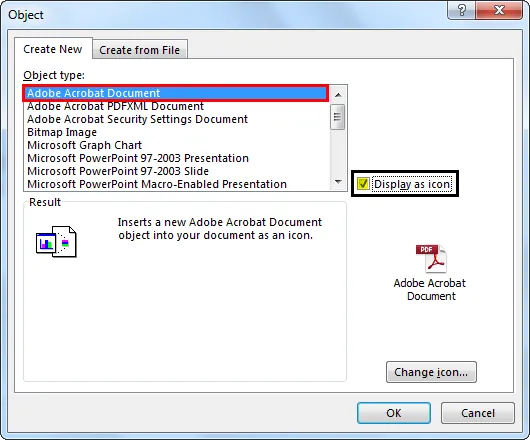
Изаберите ПДФ датотеку коју желите да уградите и кликните на Опен ( Назив датотеке ПДФ: Слојеви у Пхотосхопу ). Овај корак ће убацити ПДФ датотеку у радни лист. Чим се ПДФ убаци у радни лист, ПДФ се такође подразумевано отвара. Можете затворити ПДФ датотеку и наставити са радом с Екцелом.
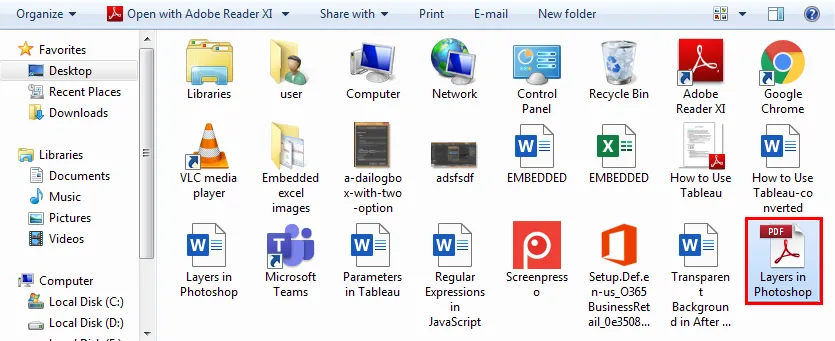
ПДФ се појављује у ћелији „А2“ као „уграђени“ објект (баш као облици или графикони) и можете га променити на основу вашег избора и сместити га било где у радни лист.
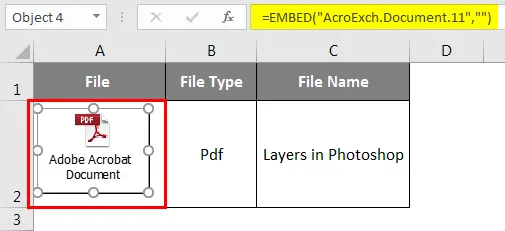
Сада, ако двоструко кликнете на пдф објект, та ПДФ датотека ће се отворити. Истовремено можете уметнути више ПДФ-ова или других датотека, пратећи горе наведене кораке.
Како убацити уложени објект ПДФ датотеке?
Погледајмо како да убаците уграђени објект или икону датотеке ПДФ у ћелију.
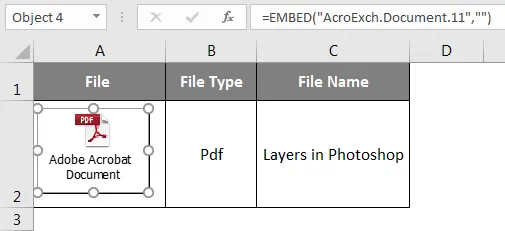
Уграђена ПДФ датотека у Екцел-у се понекад убацује као предмет и налази се изнад ћелија радног листа. Положај објекта остаје у застоју када повећате ширину ступца или ако померите курсор миша, доле до других ћелија. Да бисте то поправили, кликните десном типком миша на икону ПДФ објекта и одаберите Формат објекта. (Ако имате уграђених више других ПДФ или ворд речи, можете истовремено одабрати све, а затим десним тастером миша и изабрати опцију Формат Објецт.).
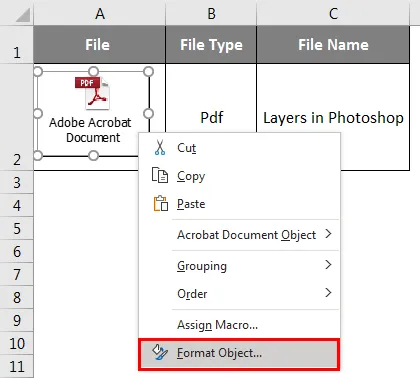
Једном када одаберете опцију Формат објекта, појавиће се дијалошки оквир Форматирање објекта, на тој картици Својства и под позиционирањем објекта одаберите опцију „Помери и величину са ћелијама“.
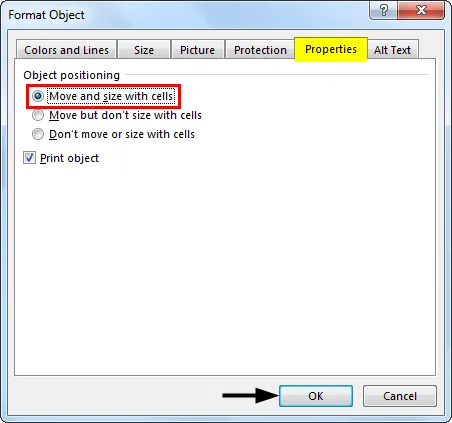
Када уграђујете ПДФ датотеку у Екцел, она добија генеричко име као што је „Адобе Ацробат Доцумент“. Имате могућност да промените ПДФ име, ради бољег изгледа. Назив ПДФ објекта може се променити доле наведеним корацима:
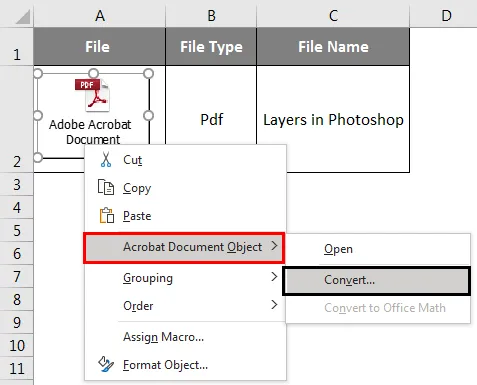
Одаберите ПДФ објект, десном типком миша кликните на ПДФ објект и одаберите опцију Претвори у: у Ацробат Доцумент Објецт.
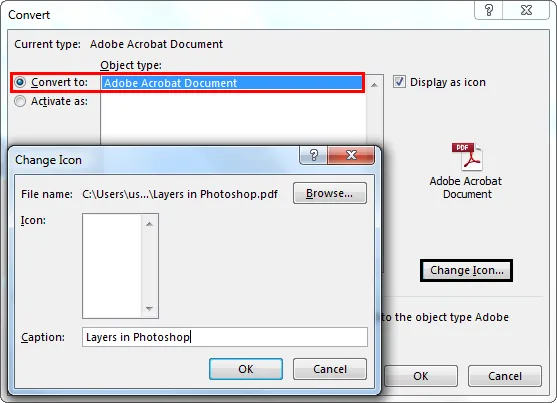
У дијалошком оквиру Претвори кликните на дугме Промени икону, појави се дијалошки оквир дугмета за промену иконе, под том врстом датотеке за прегледавање одаберите ону датотеку ПДФ која је представљена као објект.
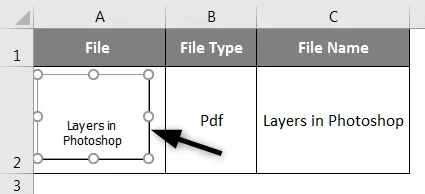
Промените наслов по вашем избору за уграђени ПДФ документ, тј. Променила сам у Слојеви у Пхотосхопу. Сада кликните ОК (У реду), то ће аутоматски променити име уграђене ПДФ датотеке.
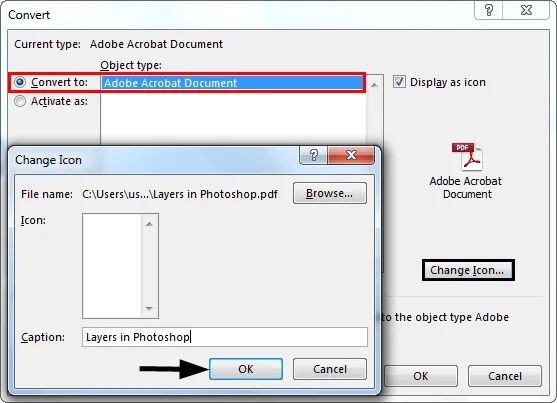
Такође је доступна и функција Промените икону да бисте променили изглед иконе ИЛИ објекта који представља уграђену датотеку. Постоји низ опција које се појављују у падајућем ИЦОН-у испод прозора Икона за промену.
Разлика између Л инкед и Е обложених објеката
- Повезани објекти ће бити присутни као засебне датотеке и могу се ажурирати, повезани објекти су повезани са изворном датотеком, изворна датотека ажурира повезани објект.
- Док су уграђени објекти смештени у радној књизи где су убачени и не могу да се ажурирају.
Ствари које треба запамтити о уграђеним објектима у Екцелу
- Уграђене датотеке у екцелу такође се могу приказати као везе или иконе.
- Помоћу преласка на посебну функцију у Екцелу можете пронаћи и одабрати све уграђене објекте на радном листу
- Одаберите одређени радни лист у којем требате пронаћи све уграђене објекте.
Препоручени чланци
Ово је водич за Ембеддед у Екцелу. Овде смо расправљали о начину уметања уграђених објеката у Екцел, заједно са практичним примерима и довнлоад-офом Екцел предлошка. Можете и да прођете кроз друге наше предложене чланке -
- Заштити лист у Екцелу
- Промените стил графикона у Екцелу
- ВЛООКУП примери у Екцелу
- Како креирати контролну листу у Екцелу?